 |
 |
|
||
 |
||||
Tisk přizpůsobený stránce
Funkci Fit to page (Přizpůsobit stránce) můžete použít, pokud chcete vytisknout dokument například velikosti A4 na papír jiné velikost.
Funkce Přizpůsobit stránce (Fit to Page) automaticky změní velikost stránky podle vybrané velikosti papíru. Změnu velikosti lze také změnit ručně.
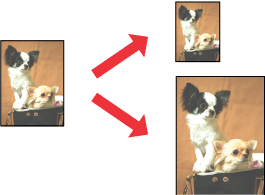
 Poznámka:
Poznámka:|
Tato funkce není k dispozici při použití bezokrajového tisku.
|
 Poznámka pro uživatele systému Mac OS X:
Poznámka pro uživatele systému Mac OS X:|
Je standardní funkcí systému Mac OS X 10.4. Chcete-li tuto funkci použít, vyberte v nastavení Paper Size (Velikost papíru) papír standardní velikosti (například A4) a nastavení Scale (Měřítko) podle vybrané velikosti papíru. Nevybírejte velikost papíru s možností nastavení strany (například Sheet Feeder - Borderless /Podavač listů - bez ohraničení/). Tato funkce není v systému Mac OS X 10.3 k dispozici.
|
Nastavení tiskárny v systému Windows
 |
Spusťte ovladač tiskárny.
|
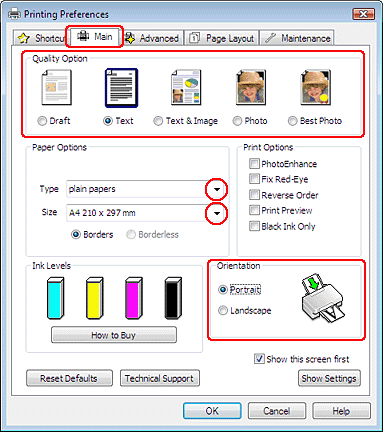
 |
Klepněte na kartu Main (Hlavní) a vyberte jedno z následujících nastavení Quality Option (Typ kvality):
|
Režim Draft (Koncept) je určený pro tisk se sníženou kvalitou.
Režim Text je vhodný pro čistě textové stránky.
Režim Text & Image (Text a obraz) je určený pro dokumenty vyšší kvality s textem a obrázky.
Režim Photo (Fotografie) poskytuje kvalitní a rychlý tisk.
Režim Best Photo (Nejlepší) poskytuje nejvyšší kvalitu tisku.
 |
Zvolte příslušné nastavení v poli Type (Typ).
|
 |
Zvolte příslušné nastavení v poli Size (Velikost).
|
 |
Výběrem možnosti Portrait (Na výšku) nebo Landscape (Na šířku) změňte orientaci výtisku.
|
 |
Klepněte na kartu Page Layout (Rozvržení stránky) a potom zaškrtněte políčko Reduce/Enlarge Document (Zmenšit nebo zvětšit dokument).
|
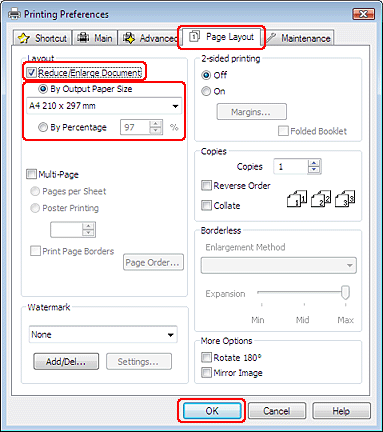
 |
Postupujte jedním z následujících způsobů:
|
Pokud jste vybrali položku By Output Paper Size (Na výstupní velikost papíru), vyberte v rozevíracím seznamu velikost použitého papíru.
Pokud jste vybrali položku By Percentage (Procentuálně), pomocí šipek zvolte procentuální hodnotu.
 |
Klepnutím na tlačítko OK zavřete okno nastavení tiskárny.
|
Po dokončení výše uvedených kroků vytiskněte jeden zkušební list a před tiskem celé úlohy si výsledek prohlédněte.
Nastavení tiskárny v systému Mac OS X 10.5
 |
Otevřete dialogové okno Print (Tisk).
|
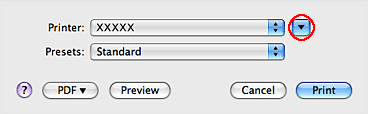
 |
Klepnutím na tlačítko
 toto dialogové okno rozbalte. toto dialogové okno rozbalte. |
 |
Vyberte používanou tiskárnu v poli Printer (Tiskárna) a poté proveďte požadovaná nastavení.
|

 Poznámka:
Poznámka:|
V závislosti na aplikaci nemusí být některé položky v tomto okně dostupné. V takovém případě klepněte v nabídce File (Soubor) aplikace na možnost Page Setup (Vzhled stránky) a vyberte požadované nastavení.
|
 |
V místní nabídce vyberte možnost Paper Handling (Manipulace s papírem).
|
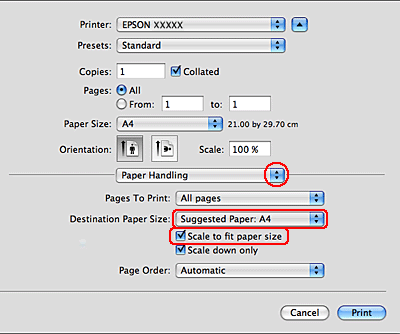
 |
Vyberte možnost Scale to fit paper size (Přizpůsobit měřítko podle velikosti papíru).
|
 |
Zkontrolujte, že je v poli Destination Paper Size (Cílová velikost papíru) zobrazena správná velikost.
|
 |
Z rozevírací nabídky vyberte položku Print Settings (Nastavení tisku).
|
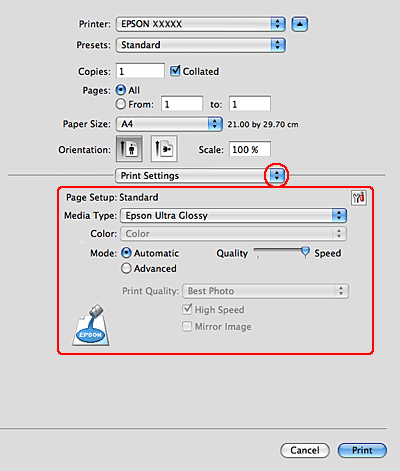
 |
Vyberte nastavení, které chcete použít k tisku. Podrobnosti o nastavení Print Settings (Nastavení tisku) najdete v nápovědě online.
|
Po dokončení výše uvedených kroků vytiskněte jeden zkušební list a před tiskem celé úlohy si výsledek prohlédněte.
